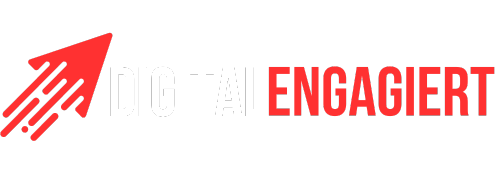Den Samsung TV mit WLAN verbinden eröffnet Zugang zu unbegrenztem Streaming und Online-Inhalten direkt auf Ihrem Bildschirm. Ob es um die neuesten Filme auf Netflix, spannende Serien auf Amazon Prime oder informative YouTube-Videos geht – ein vernetzter Fernseher macht es möglich.
Die Einrichtung der WLAN-Verbindung mag zunächst herausfordernd erscheinen, ist jedoch mit der richtigen Anleitung ein Kinderspiel. Dieser Artikel bietet eine einfache Schritt-für-Schritt-Anleitung, die Ihnen hilft, Ihren Samsung TV schnell und mühelos mit dem Internet zu verbinden.
Verabschieden Sie sich von komplizierten Prozessen und tauchen Sie ein in eine Ära nahtloser Konnektivität und endloser Unterhaltungsmöglichkeiten, ohne dabei den Komfort Ihres Sofas verlassen zu müssen.
Samsung TV mit WLAN verbinden: In nur 7 einfachen Schritten
Den Samsung TV mit WLAN verbinden ist zu Hause ein unkomplizierter Prozess, der Ihre Art Fernsehen zu schauen revolutionieren wird. Hier eine detaillierte Anleitung, um Ihnen jeden Schritt zu erleichtern:
- TV-Einstellungen öffnen: Schalten Sie Ihren Samsung TV ein und drücken Sie die Home-Taste auf Ihrer Fernbedienung, um das Hauptmenü aufzurufen.
- Zum Netzwerkmenü navigieren: Wählen Sie „Einstellungen“ und navigieren Sie zu „Allgemein“. Von dort aus gehen Sie zu „Netzwerk“, um die Netzwerkoptionen zu öffnen.
- Netzwerktyp auswählen: Im Netzwerkmenü wählen Sie „Netzwerkeinstellungen öffnen“ oder „Netzwerk einrichten“. Hier haben Sie die Möglichkeit, „Drahtlos“ als Ihren Netzwerktyp zu wählen.
- WLAN-Netzwerk finden: Ihr TV sucht nun nach verfügbaren WLAN-Netzwerken in der Umgebung. Wählen Sie Ihr heimisches Netzwerk aus der Liste der gefundenen Netzwerke.
- Passwort eingeben: Nachdem Sie Ihr Netzwerk ausgewählt haben, werden Sie aufgefordert, das WLAN-Passwort einzugeben. Verwenden Sie die virtuelle Tastatur auf Ihrem Bildschirm, um das Passwort sorgfältig einzugeben.
- Verbindung herstellen: Nach Eingabe des Passworts und Bestätigung startet der TV automatisch den Verbindungsprozess. Ein Erfolgsmeldung erscheint, sobald die Verbindung erfolgreich hergestellt wurde.
- Netzwerkstatus überprüfen: Um sicherzustellen, dass die Verbindung stabil ist, können Sie im selben Netzwerkmenü den „Netzwerkstatus“ überprüfen. Dies zeigt Ihnen Details zu Ihrer aktuellen Verbindung.
Durch diese Schritte wird Ihr Samsung TV nahtlos mit dem Internet verbunden, sodass Sie auf eine breite Palette von Online-Inhalten und Streaming-Diensten zugreifen können. Sollte die Verbindung nicht sofort funktionieren, überprüfen Sie das Passwort auf Tippfehler und stellen Sie sicher, dass Ihr Router korrekt funktioniert.
| Probleme | Lösungen |
|---|---|
| TV findet kein WLAN | Router-Neustart |
| Passwort wird nicht akzeptiert | Passwort überprüfen, ggf. ändern |
| Verbindung bricht ab | WLAN-Signalstärke überprüfen, ggf. Repeater nutzen |

Optimale Platzierung Ihres Samsung TV für das beste WLAN-Signal
Die Platzierung Ihres Samsung TV spielt eine entscheidende Rolle für die Stabilität und Geschwindigkeit Ihrer WLAN-Verbindung. Ein gut positionierter Fernseher kann den Unterschied zwischen nahtlosem Streaming und frustrierenden Pufferzeiten ausmachen.
Stellen Sie Ihren TV in der Nähe Ihres WLAN-Routers auf, um direkte Signalübertragung zu gewährleisten. Vermeiden Sie Hindernisse wie Wände und große Metallgegenstände zwischen dem Router und Ihrem Fernseher, da diese das Signal abschwächen können. Eine erhöhte Position des Routers kann ebenfalls die Signalabdeckung verbessern.
Experimentieren Sie mit verschiedenen Standorten, um die optimale Position für Ihr WLAN und Ihren Samsung TV zu finden. Eine starke Verbindung sichert Ihnen das bestmögliche Erlebnis beim Streamen Ihrer Lieblingsinhalte.
FAQ – Häufige Fragen zum Thema Samsung TV mit WLAN verbinden
Wie finde ich heraus, ob ich meinen Samsung TV mit WLAN verbinden kann?
Die meisten Samsung Smart TVs nach 2015 haben eingebautes WLAN. Überprüfen Sie die Spezifikationen in Ihrem Handbuch oder online.
Kann ich einen älteren Samsung TV ohne eingebautes WLAN mit dem Internet verbinden?
Ja, mittels eines WLAN-Adapters oder durch Anschluss eines Streaming-Geräts wie eines Fire TV Sticks oder Chromecasts.
Warum bricht meine WLAN-Verbindung immer wieder ab?
Dies kann an einem schwachen Signal, Störungen durch andere Geräte oder einer Überlastung Ihres Netzwerks liegen. Ein WLAN-Repeater kann Abhilfe schaffen.
Unterstützt mein Samsung TV 5GHz WLAN?
Modelle ab 2019 unterstützen in der Regel sowohl 2,4 GHz als auch 5 GHz, während ältere Modelle möglicherweise nur 2,4 GHz unterstützen.